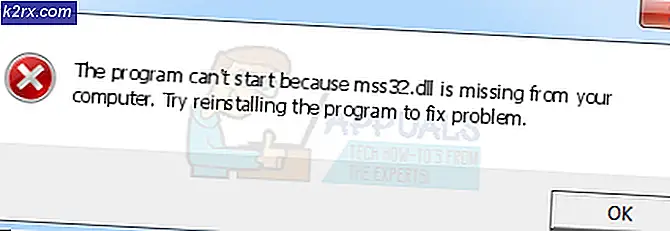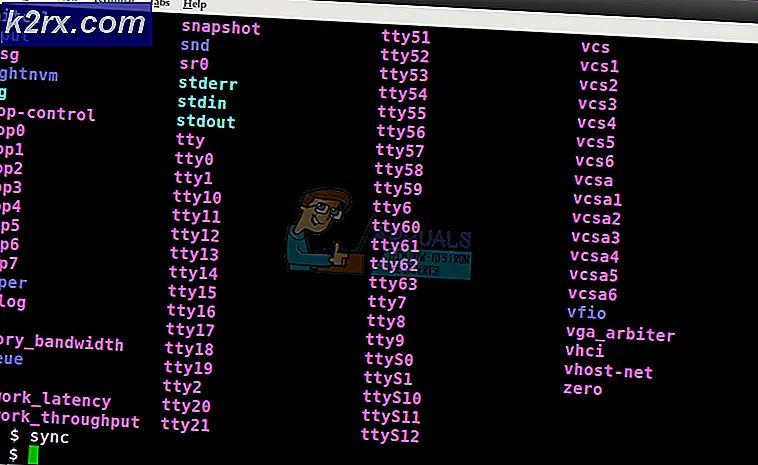ASK: Langkah-langkah untuk Menyelesaikan Kesalahan Outlook 0x80070002
Microsoft Outlook adalah salah satu aplikasi e-mail yang paling umum digunakan yang terintegrasi dengan baik dengan sejumlah aplikasi yang dibangun Microsoft, sebagian besar digunakan oleh pengguna Windows TAPI dapat berjalan di Windows dan MAC. Versi terbaru Outlook pada saat menulis artikel ini adalah Outlook 2016. Setiap aplikasi yang berjalan pada platform Windows pasti akan menghasilkan kesalahan pada waktu tertentu. Kesalahan 0x80070002 adalah kesalahan windows tetapi juga muncul di Outlook. Alasan paling umum untuk kesalahan ini terjadi adalah ketika struktur file rusak atau direktori tempat Outlook ingin membuat PST atau file lain tidak dapat diakses. Dalam panduan ini, saya tidak akan membahas tentang cara memperbaiki struktur direktori atau korupsi. Namun, kami akan menerapkan Outlook untuk menggunakan direktori berbeda yang dapat diakses.
Memperbaiki File Sistem yang Rusak
Unduh dan jalankan Reimage Plus untuk memindai file yang korup dari sini, jika file ditemukan rusak dan hilang memperbaikinya. Sementara metode di bawah ini akan memperbaiki masalah Anda, dan metode ini opsional, tetapi disarankan karena terkadang, perangkat lunak dan program lain, atau tambahan dapat mengubah integritas file yang juga dapat memicu masalah tersebut.
Lokasi File Default
Secara default, ada dua lokasi tempat Outlook dapat membuat PST. Anda perlu memeriksanya secara manual, ini adalah:
\ AppData \ Local \ Microsoft \ Outlook \
\ Dokumen \ File Outlook
Jika salah satu dari jalur ini tidak dapat diakses, Anda akan mendapatkan kesalahan ini.
Galat 0x80070002 saat menyiapkan akun baru di Outlook
Jika Anda menyiapkan akun baru dan mendapatkan kesalahan ini maka itu mungkin berarti bahwa jalur yang dicoba untuk membuat PST di dalamnya tidak dapat diakses. Anda dapat memverifikasi ini dengan mencari dan membuka jalan secara manual (lihat jalur default di atas) dan mencoba membukanya melalui Windows Explorer . Untuk memperbaikinya, kami akan menggunakan Metode Registri untuk mengedit jalur dan memaksa Outlook untuk menggunakan lokasi yang berbeda.
Pergi ke Dokumen -> dan buat folder baru bernama Outlook2 . Pastikan, Anda dapat membuat file di folder ini, dan membuat file apa pun sebagai tes untuk memastikan bahwa file dapat diakses dan ditulis. Setelah selesai, catatlah jalan penuh. Jika dalam Dokumen, maka seharusnya mirip
C: \ Users \ YOUR USERNAME \ Documents \ Outlook2
Lalu, Tahan tombol Windows dan Tekan R. Ketik regedit dan Tekan Enter .
TIP PRO: Jika masalahnya ada pada komputer Anda atau laptop / notebook, Anda harus mencoba menggunakan Perangkat Lunak Reimage Plus yang dapat memindai repositori dan mengganti file yang rusak dan hilang. Ini berfungsi dalam banyak kasus, di mana masalah ini berasal karena sistem yang rusak. Anda dapat mengunduh Reimage Plus dengan Mengklik di SiniWindows Registry editor akan terbuka, telusuri ke jalur berikut:
HKEY_CURRENT_USER \ Software \ Microsoft \ Office \
Dan buka folder yang sesuai dengan versi Office Anda.
Outlook 2007 = \ 12 \
Outlook 2010 = \ 14 \
Outlook 2013 = \ 15 \
Outlook 2016 = \ 16 \
Jalan seharusnya terlihat seperti itu
HKEY_CURRENT_USER \ Software \ Microsoft \ Office \ 15 (nomor kantor Anda \ Outlook
Dengan Outlook disorot di panel kiri, Klik kanan di area kosong di panel kanan dan klik New> String Value, Berikan nama ForcePSTPath ke nilai string.
Klik kanan di atasnya, dan klik Ubah . Di bawah data nilai, ketik lokasi lengkap untuk file PST yang Anda catat / buat sebelumnya. Klik OK . Tutup jendela Registry editor.
Sekarang jalankan Microsoft Outlook dan tambahkan kembali akun, seharusnya berfungsi tanpa masalah.
Setelah Anda melakukan langkah-langkah di atas, ada hubungannya dengan PST apakah mengimpor, menambahkan pst baru atau membuat file pst baru, akan bekerja tanpa masalah dan mereka akan disimpan di lokasi baru yang Anda buat.
TIP PRO: Jika masalahnya ada pada komputer Anda atau laptop / notebook, Anda harus mencoba menggunakan Perangkat Lunak Reimage Plus yang dapat memindai repositori dan mengganti file yang rusak dan hilang. Ini berfungsi dalam banyak kasus, di mana masalah ini berasal karena sistem yang rusak. Anda dapat mengunduh Reimage Plus dengan Mengklik di Sini